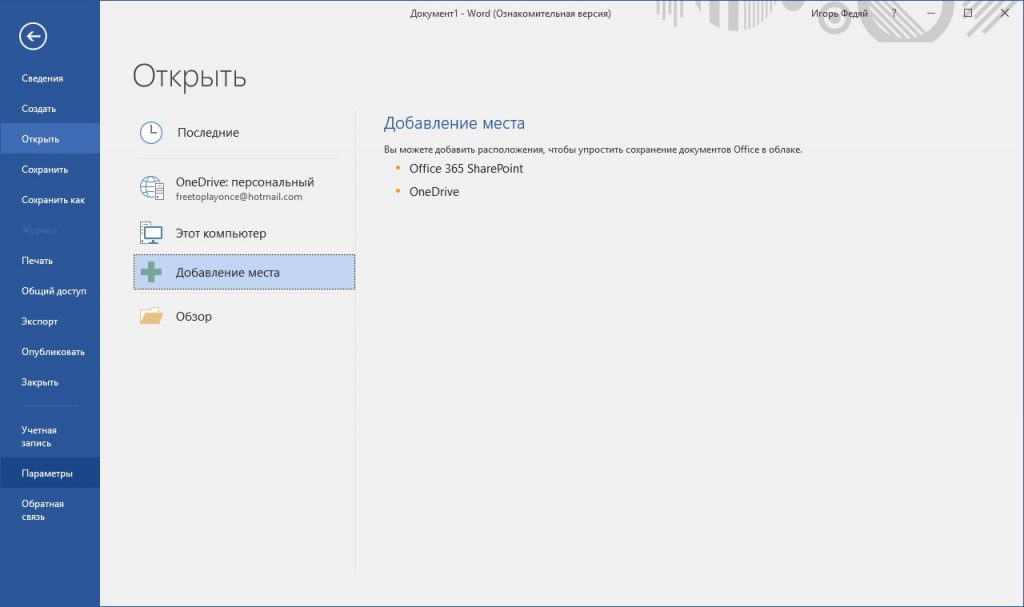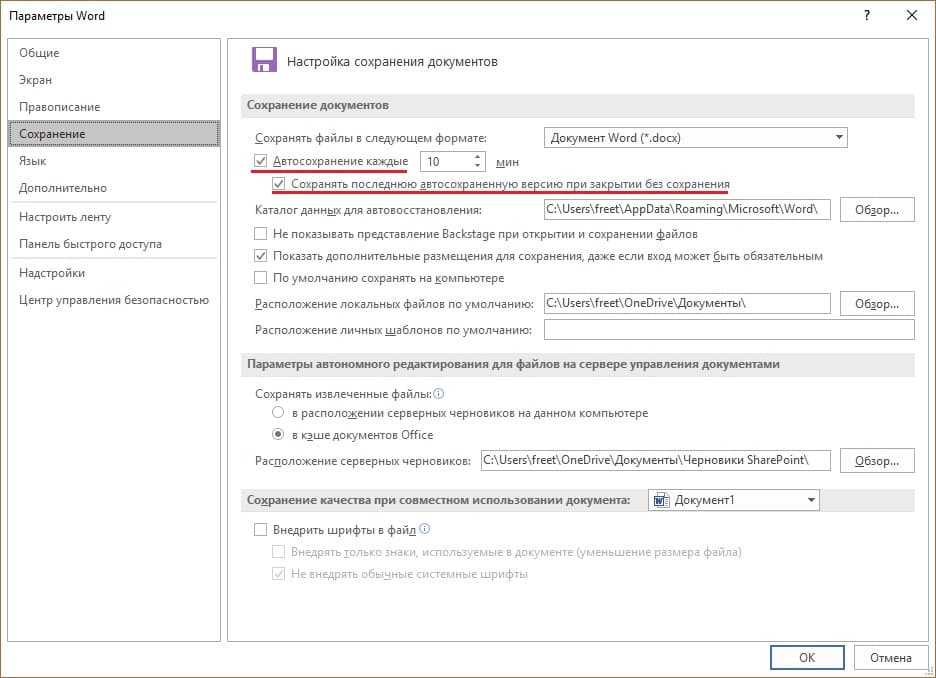При работе с текстовым редактором Microsoft Word, пользователи могут столкнуться с непредвиденными проблемами. Распространенными являются: ошибки синего экрана смерти, зависание компьютера из-за битых секторов винчестера, банальное отключение электричества.
Что делать в таких случаях и как восстановить несохраненный документ Word, я расскажу в этой статье.
Восстановление в Word
Восстановить несохраненный файл можно. Для таких случаев программа автоматически сохраняет документ через определенный промежуток времени. Естественно, если вы эту функцию не отключали.
Автоматически
Когда вы откроете старую версию документа Microsoft Word или просто новый файл, программа может вам предложить открытие несохраненной версии редактируемого документа. 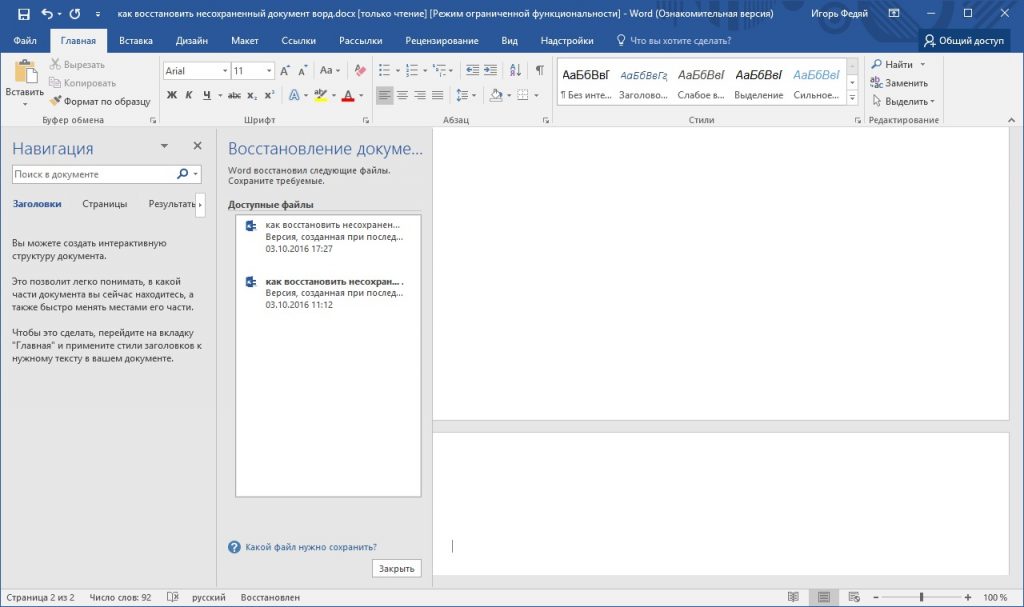
Выберите последнюю сохраненную версию, ориентируясь по дате сохранения.
Вручную
Если этого не произошло, убедитесь что функция автоматического сохранения включена:
Если галочки “Автосохранения” установлены, восстановить последнюю автосохраненную версию Word-файла можно.
Чтобы восстановить:
- Зайдите в Файл → Сведения.
- Выберите в “Управление документом” → “Восстановить несохраненные документы”.
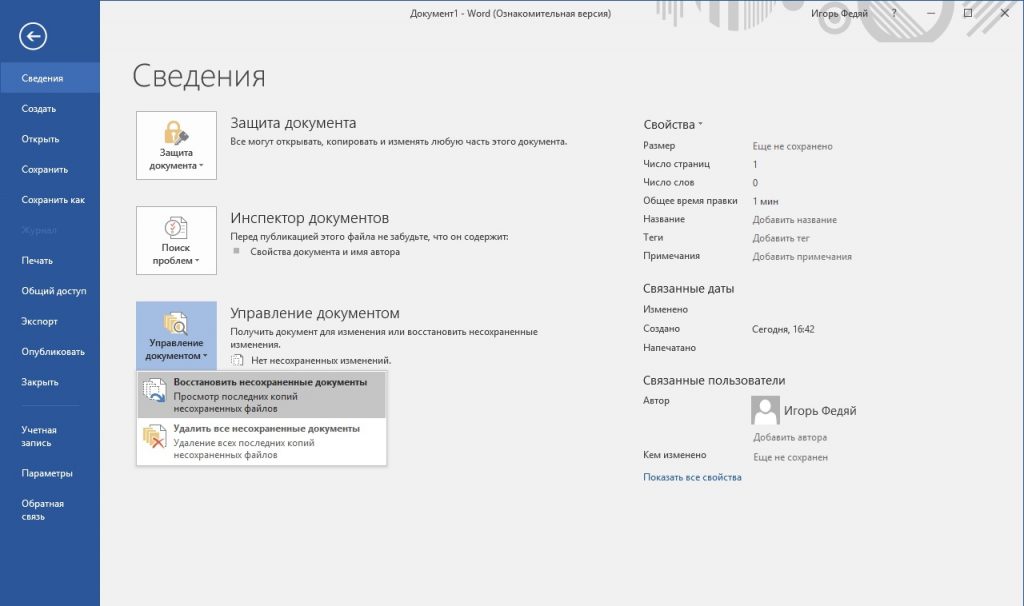
- Несохраненные файлы с расширением .asd по умолчанию находятся в директории
C:\Users\Имя_Пользователя\AppData\Local\Microsoft\Office\UnsavedFiles
Если вы не смогли сохранить Word-файл из-за ошибок синего экрана, рекомендую ознакомится с информацией по устранению. Это же касается и битых секторов жесткого диска. Если возникнут вопросы по восстановлению, задавайте их в комментариях к статье.